Hướng dẫn chi tiết cách thêm file đính kèm vào tài liệu PDF sử dụng Foxit Reader
Đôi khi bạn cần chèn thêm tập tin vào file PDF để chia sẻ với bạn bè hoặc đăng tải lên mạng. Foxit Reader là công cụ hỗ trợ tính năng này, nhưng không phải ai cũng biết cách thực hiện.
Bài viết sau đây sẽ cung cấp hướng dẫn từng bước để bạn dễ dàng đính kèm tập tin vào file PDF bằng Foxit Reader.
Bước 1: Mở file PDF mà bạn muốn thêm tập tin đính kèm bằng phần mềm Foxit Reader.
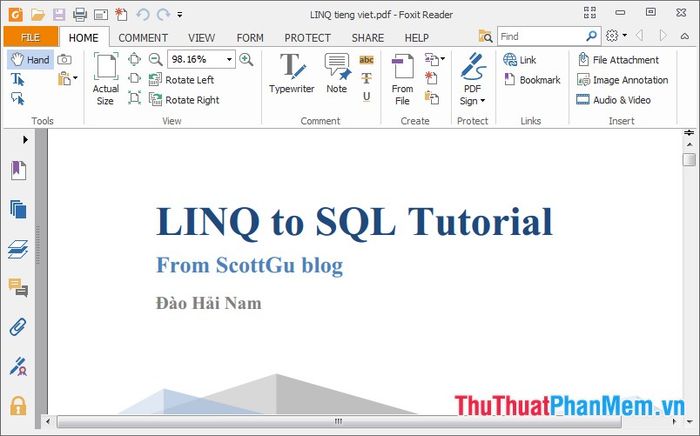
Bước 2: Tiếp theo, bạn mở hộp thoại File Attachment bằng cách vào thẻ Home, sau đó chọn File Attachment trong mục Insert.
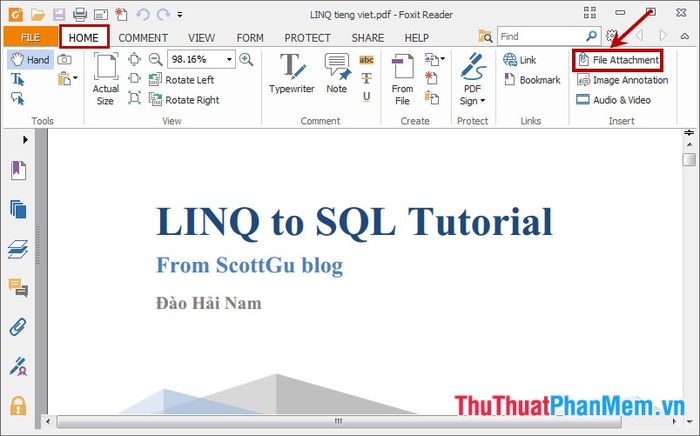
Ngoài ra, bạn có thể nhấp vào biểu tượng Manage files attached to document (hình chiếc ghim) ở bên trái và chọn Add attachment như minh họa bên dưới.
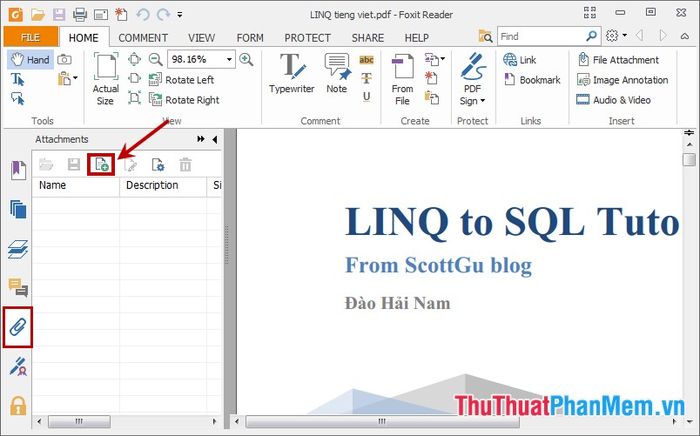
Bước 3: Khi hộp thoại File Attachment xuất hiện, bạn nhấn chọn Add Files. Tại đây, bạn có hai tùy chọn: Add Files để thêm tập tin riêng lẻ hoặc Add Folder để thêm cả thư mục.
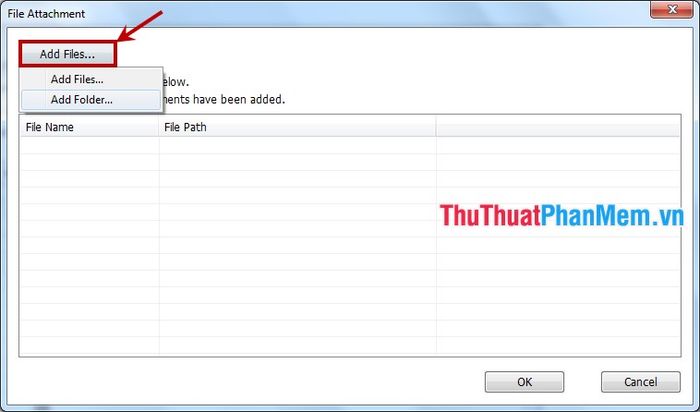
Hộp thoại Open sẽ hiện ra, cho phép bạn chọn File hoặc Folder cần đính kèm vào file PDF. Sau khi chọn xong, nhấn Open để thêm. Bạn có thể đính kèm nhiều file và folder cùng lúc. Khi hoàn tất, nhấn OK để hoàn thành việc đính kèm vào file PDF.
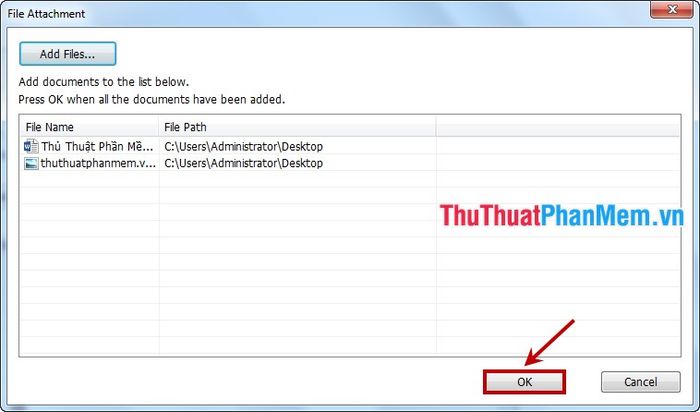
Tất cả các tập tin đính kèm sẽ được hiển thị trong mục Attachments. Bạn chỉ cần nhấp đúp chuột vào tập tin để mở và xem nội dung. Đừng quên nhấn Ctrl + S để lưu lại các thay đổi.
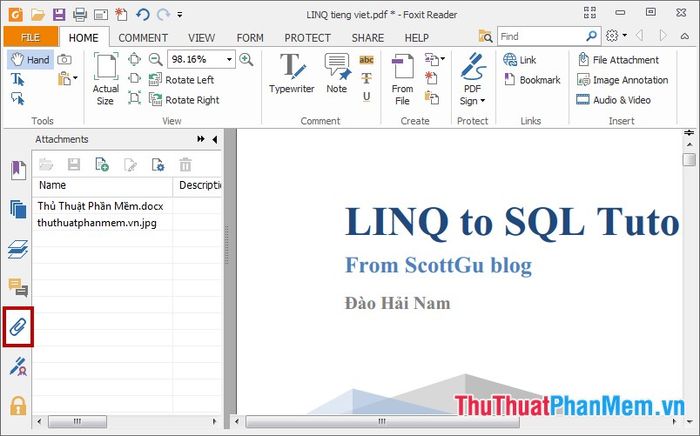
Với Foxit Reader, bạn có thể dễ dàng đính kèm hình ảnh, video hoặc bất kỳ tập tin nào khác vào file PDF chỉ với vài thao tác đơn giản.
Chúc bạn thực hiện thành công và khám phá thêm nhiều tiện ích từ Foxit Reader!
Có thể bạn quan tâm

Canh bí xanh kết hợp thịt viên không chỉ dễ làm mà còn mang đến sự tươi mát, bổ dưỡng, là sự lựa chọn tuyệt vời cho những ngày hè oi ả.

Top 10 tiệm trang điểm cô dâu đẹp nhất Trảng Bom, Đồng Nai

Top 5 trường mầm non đáng tin cậy tại Quận 10, TP.HCM

Hướng dẫn chi tiết cách chèn mốc thời gian vào ảnh sau khi chụp trên điện thoại

Bạn đã biết bao nhiêu là lượng bia uống hợp lý cho sức khỏe chưa?


